Когда-то любой смартфон, функционирующий на Android, имел опцию записи всех телефонных разговоров. Но, недавно компания Google отказалась от данной возможности, и исключила ее из функционала оперативной системы. Тем не менее, существует несколько лазеек, которые способствует тому, чтобы обойти данный запрет. В данной статье рассказывается, как можно сделать запись разговора на Honor и Huawei.

Содержание
- Информация о правах пользователя
- Какие модели смартфонов Huawei/Honor поддерживают встроенную опцию записи телефонных звонков
- Стандартное включение записи звонков
- При помощи настроек
- Фирменная утилита HwCallRecorder от Huawei
- Сторонние приложения
- CallMaster
- CubeACR
Информация о правах пользователя
У пользователя могут быть различные цели для записи звонков. Например:
- Сохранение важной информации – реквизиты, счета, адреса, прозвучавшие при разговоре.
- Полезным будет записать беседу с представителями банков, который предоставляет информацию о кредитных условиях.
- Или другие важные сведения.
Далее, при необходимости, можно будет воспроизвести сохраненные файлы, и заново прослушать разговор.
Но другое дело, когда запись предоставляется в качестве материала при судебном разбирательстве. В таком случае не один судья не согласится приобщить к делу информацию, полученную при записи телефонного звонка. Поэтому пользователь должен помнить, что записывая разговор, он должен соблюдать все процессуальные нормы.
Если это сделано только исключительно для личного пользования, то никакой уголовной ответственности не наступит. Ну а в целом, прямого запрета на запись звонков нет.
Старые модели телефонов Honor и Huawei имеют в своем функционале данную опцию. Если, конечно же, пользователь не проводил обновление ОС и оболочки гаджета. А уже новые модели устройств не имеют данную возможность. Так как вступивший в силу закон, запрещающий делать запись, действует на территориях многих государств.
Конечно, остается опция «Диктофон», но при попытке записи звонка, он ставится на паузу, или выдает сообщение об ошибке «Недопустимая операция». Но, на сегодняшний день, существует несколько решений данной проблемы, которые описаны ниже.
Стандартное включение записи звонков
Чтобы записать разговор можно использовать сторонние дополнения, или стандартные возможности гаджета, если его ОС и оболочка поддерживают данную функцию. Далее представлено несколько вариантов.
При помощи настроек
Так, как же, включить опцию записи на Huawei или Honor, если используется старая модель? И так, когда происходит диалог с собеседником, стоит отстранить гаджет от уха, и обратить внимание на дисплей. На экране высвечиваются некоторые окошки, позволяющие включить громкую связь, поставить вызов на удержание, перейти в контакты, или многое другое. Также на панели, во время разговора, высвечивается знак «Record». Нажав на него, пользователь включит опцию аудиофиксации. А чтобы завершить запись, нужно просто нажать еще раз.
Еще один способ, позволяющий делать сохранение разговоров – это автоматическая запись. Используя данный метод, нужно зайти в «Контакты». Далее нажать пункт «Еще», где и располагается нужная возможность.
Фирменная утилита HwCallRecorder от Huawei
Если функционал гаджета не предусматривает наличие функции, то может быть, поможет фирменная утилита, которую нужно установить на смартфон.
- Одной из программ, отвечающих за сохранение разговоров, является «HwCallRecorder». Для использования данного дополнения, нужно:
- В первую очередь потребуется скачать файл для установки «HwCallRecorder». Но не стоит забывать, что скачивать нужно именно ту версию, которая подходит для модели устройства и его EMUI (для просмотра версии EMUI зайдите в настройки телефона и выберите пункт «О телефоне») .
СКАЧАТЬ для Android 10 / Emui 10.1/ Magic 3.1
СКАЧАТЬ для Android 10 / Emui 11/ Magic 4.0
- После того, как завершилось скачивание, нужно нажать на файл, и начнется установочный процесс. При этом может потребоваться перезагрузка гаджета.
- Далее, нужно зайти в журнал вызовов, и выбрать пункт «Настройки».
- Откроется окошко, в котором должен быть пункт «Автоматическая запись вызовов». Именно его и нужно активировать.

Бывают случаи, когда нет необходимости сохранять разговоры, а опция требуется только в некоторых случаях. Тогда:
- Во время набора или вызова, нужно, зайдя в меню звонка, нажать на строку «Запись».

- После того, как вызов завершен, запись будет сохранена в памяти смартфона.
Все аудиофайлы сохраняются в папке «Sounds – CallRecord». Также их можно прослушать, зайдя в данные контакта. При этом нужно разделу «Контакты» дать разрешение на право доступа к памяти.
Сторонние приложения
Можно прибегнуть к использованию сторонних приложений, которых великое множество в Play маркете. Давай рассмотрим пару.
CallMaster
«CallMaster» – еще одно дополнение, отвечающее за сохранение звонков. Если, из-за ограничений Android, запись нельзя сделать стандартным путем, то может выручить «CallMaster». Его можно сохранить на телефон при помощи Play Market.
Приложение отличается тем, что оно полностью русифицировано, и просто в использовании. А еще дополнение способно, помимо записи разговоров, отклонять вызовы с чужих номеров. Перед первым использованием данного дополнения, потребуется дать согласие на доступ к микрофону и системным папкам, для сохранения аудиозаписей. Также в начале применения «CallMaster», необходимо следовать инструкциям, для настройки дополнения. Приложение всегда должно работать в фоновом режиме.
 При каждом вызове, на дисплее смартфона будет высвечиваться знак, который уведомляет о том, что дополнение работает.
При каждом вызове, на дисплее смартфона будет высвечиваться знак, который уведомляет о том, что дополнение работает.
Но возникает вопрос, как прослушать записанные разговоры? Это можно сделать, зайдя в «CallMaster», пункт «Журнал». Рядом с телефонными номерами отображается знак «Play», как на плеере или магнитофоне. Нужно нажать на данный значок, а затем на «Воспроизвести». Также, ненужный файл с записью, можно стереть, просто нажав на нужную клавишу. А еще аудиофайлы можно переслать другому абоненту, используя при этом Bluetooth, или различные удобные способы.
CubeACR
«CubeACR» – отличное приложение, которое также отвечает за запись телефонных разговоров. Данное дополнение можно скачать с официального сайта app.
Дополнение полностью бесплатно, но, чтобы избавиться от просмотра рекламы, нужно будет приобрести премиум аккаунт. Еще платное соглашение добавляет возможность резервного копирования файлов, при помощи облачного сервиса.
 «CubeACR» отличается простотой в использовании, в настройках которого очень легко разобраться. Звонок осуществляется стандартным путем, а дополнение включает запись автоматически. При этом на смартфоне высвечивается соответствующий знак, уведомляющий о начале записи. Еще одним преимуществом дополнения становится то, что разговоры записываются и с Skype, WhatsApp, Telegram, Slack, Viber, и других программ. Также все бесплатно.
«CubeACR» отличается простотой в использовании, в настройках которого очень легко разобраться. Звонок осуществляется стандартным путем, а дополнение включает запись автоматически. При этом на смартфоне высвечивается соответствующий знак, уведомляющий о начале записи. Еще одним преимуществом дополнения становится то, что разговоры записываются и с Skype, WhatsApp, Telegram, Slack, Viber, и других программ. Также все бесплатно.
Для прослушивания аудиофайлов, нужно зайти в главное меню дополнения. Где, выбирается вызов, и нажимается «Play». После прослушивания файлы можно удалить, или отправить их по Bluetooth или другим удобным способом.
На просторах интернета, существуют и другие дополнения, которые имеют подобный функционал. В статье дается описание лишь некоторых из них, наиболее популярных приложений. Также пользователь может подобрать более удобное, аналогичное дополнение, которое будет соответствовать нужным требованиям.
Данная статься знакомит с вопросом того, как сделать запись в смартфоне Honor или Huawei, даже если гаджет работает на новой версии Android, а функция записи оказалась заблокированной.
Содержание
- С помощью встроенных функций
- Через диктофон
- Через меню исходящего вызова
- Если встроенная функция отсутствует
- HWCallRecording
- CallX
- Как записать телефонный разговор на Android 6, 7, 8
С помощью встроенных функций
На большинстве смартфонов от Huawei нет встроенной функции записи разговора, так как она запрещена законом во многих государствах, в том числе и в России.
Поэтому перед использованием данной опции учитывайте, что использование личных данных без разрешения владельца может повлечь за собой уголовную ответственность.
Через диктофон
Чтобы проверить, есть ли функция записи разговоров через диктофон на вашем смартфоне, проделайте следующее:
- Откройте «Контакты».
- Нажмите на кнопку «Еще».
- Появится всплывающее меню, где необходимо нажать на кнопку «Диктофон».
- Включите данную опцию: теперь все разговоры будут автоматически записываться.
- Файлы записанных диалогов вы сможете найти в папке «PhoneRecord».
Данная функция присутствует только на старых моделях Huawei, да и то не на всех версиях EMUI.
Через меню исходящего вызова
Инструкция:
- Откройте «Контакты» или «Журнал вызовов» и позвоните любому абоненту.
- Во время звонка на панели инструментов внизу экрана появится значок в виде диктофона, он будет называться «Запись» или «Record».
- Нажмите на эту кнопку и запись звонка начнется автоматически. Нажмите на нее снова, чтобы остановить запись.
Если встроенная функция отсутствует
Если ни одну из вышеперечисленных функций в своем телефоне вы не нашли, значит ваш смартфон не поддерживает автоматическую запись звонков. Но есть множество сторонних приложений, которые помогут решить проблему.
HWCallRecording
Данное приложение без рут-прав возвращает в прошивку вырезанную разработчиками автоматическую запись разговоров.
Инструкция по установке:
1. Перейдите на форум 4pda.
2. В разделе «Установка записи в стоковую звонилку» выберите свою версию Android и скачайте apk-файл. Обратите внимание, что для скачивания файла на сайте нужно зарегистрироваться.

4. Теперь откройте «Настройки».



8. Теперь все разговоры будут сохраняться по пути «Внутренняя память» — «Sounds» — «CallRecord».
CallX
Также можно воспользоваться сторонним приложением «CallX», которое позволяет записывать разговоры.
Что нужно сделать:
1. Скачайте приложение с данного сайта и установите его на смартфон.



5. Включите либо автоматическую, либо ручную запись.



Как записать телефонный разговор на Android 6, 7, 8
Если ваш Huawei работает на более старых версиях ОС Android, вам подойдет приложение «CUBE ACR».
Как им пользоваться:
1. Скачайте программу через Google Play и установите ее.


( 1 оценка, среднее 5 из 5 )
С недавнего времени осуществлять запись звонков на смартфонах Huawei и Honor стандартными средствами прошивки нельзя. Это связано с тем, что компания начала более трепетно относиться к соблюдению европейского законодательства по защите персональных данных. Однако можно реализовать данный функционал при помощи сторонних приложений, но при этом качество записи будет несколько ниже, так как запись происходит не напрямую.
Для записи звонков установите apk-файл либо скачайте стороннее приложение с Google Play Маркета. Первый вариант доступен только для 9 версии Emotion UI (т.е. у вас на гаджете должен быть установлен Android 9-й версии) смартфонов Huawei и Honor.
При успешной установке файла .apk во вкладке настроек звонков появится кнопка для активации записи звонков, а также при осуществлении звонков вместо иконки календаря будет присутствовать кнопка записи звонка. При скачивании приложения с Google Play выберите подходящий для себя вариант.
Чаще всего в таких приложениях присутствует встроенная реклама, а запись разговора ведется с микрофона устройства, поэтому для записи голоса собеседника следует активировать громкую связь. Установка и использование дополнительного софта не гарантируют качественную работоспособность мобильного устройства Huawei или Honor, все действия совершайте на ваш страх и риск.
- Скачайте по ссылке файл HwCallRecorder.apk на мобильное устройство Huawei.
- Установите файл, кликнув по соответствующей строке в панели уведомлений, и перезагрузите смартфон.
- Откройте журнал вызовов на гаджете и перейдите в настройки вызовов.
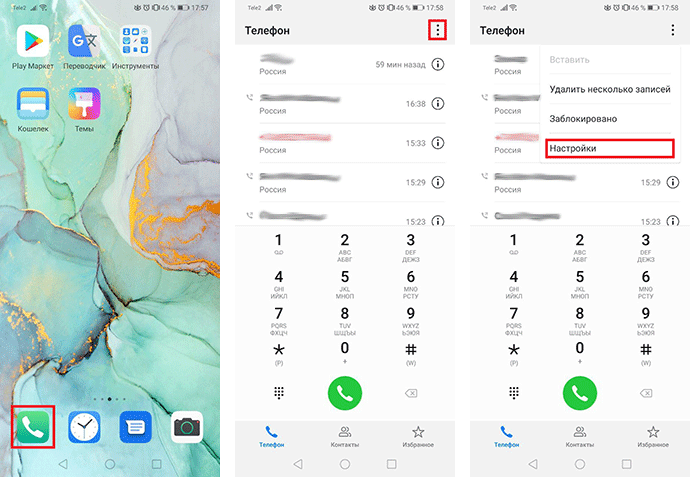
- В настройках выберите строку Автоматическая запись вызовов и активируйте функцию постоянной записи всех вызовов. В дополнительных настройках активируйте запись всех звонков, либо только контактов из вашего списка.
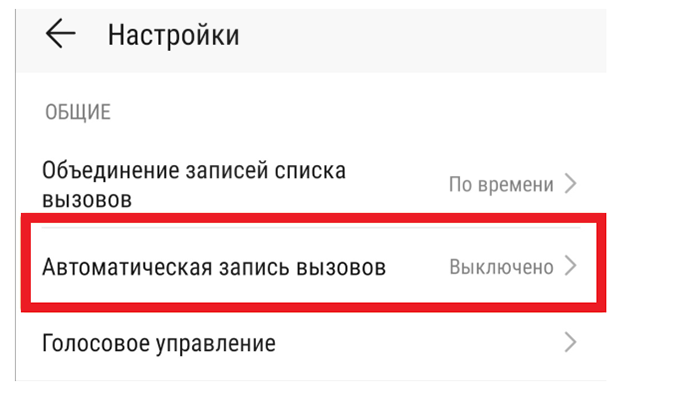
- Альтернативным вариантом является активация записей во время звонка. При совершении вызова нажмите на экране мобильного устройства Huawei или Honor кнопку Запись (Record).
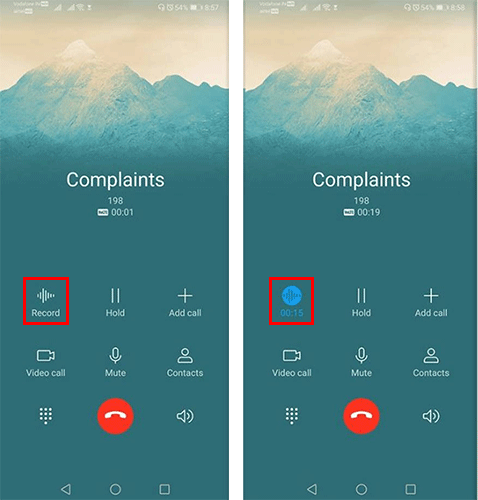
- После окончания разговора файл автоматически сохранится в записях диктофона смартфона Huawei или Honor. Для прослушивания откройте приложение Диктофон или перейдите в память телефона и откройте папки Sounds > CallRecord (если местом сохранения по умолчанию настроена SD-карта, ищите соответствующие папки на носителе).
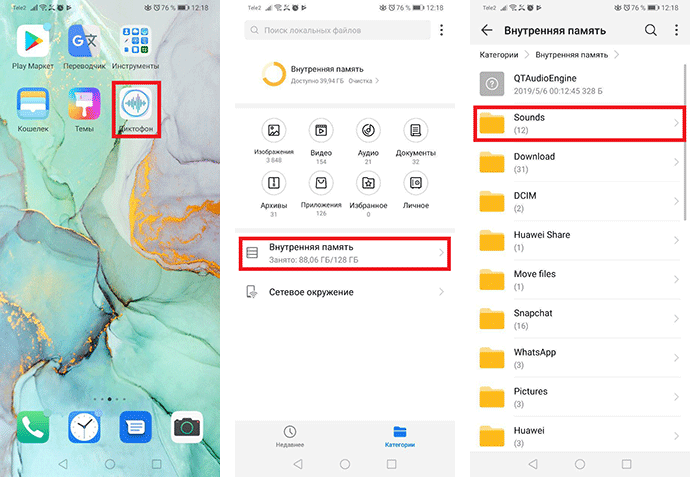
Установка приложения для записи звонков из магазина приложений Google Play
В инструкции показан пример использования специального приложения для записи звонков на смартфонах Huawei и Honor. Для выбора альтернативного варианта введите в строке поиска приложения Play Маркет запрос Запись звонков.
- Скачайте по ссылке https://play.google.com/store/apps/details?id=com.callrecord.auto&hl=ru приложение и активируйте его.
- Подтвердите разрешения на доступы для корректной работы. Откройте настройки и активируйте нужные настройки. Возможна настройка для записи только входящих звонков или, наоборот, исходящих. Здесь же вы можете просмотреть место хранения сохраненных файлов.
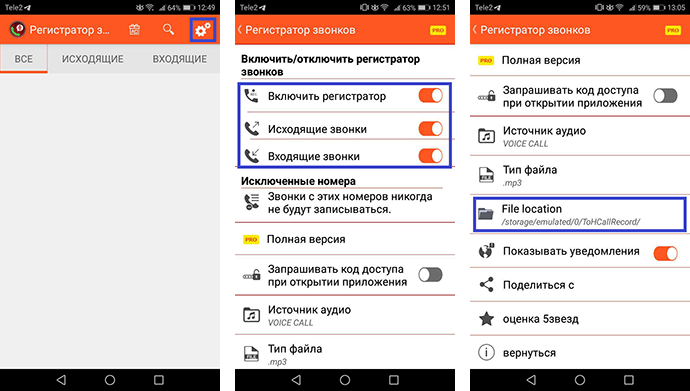
- При совершении звонка приложение автоматически активируется. В панели состояния вашего мобильного устройства Huawei появится иконка приложения. Активируйте режим громкой связи для четкой записи голоса собеседника. После завершения разговора для прослушивания файла перейдите в приложение, кликнув по иконке, и выберите нужную позицию.
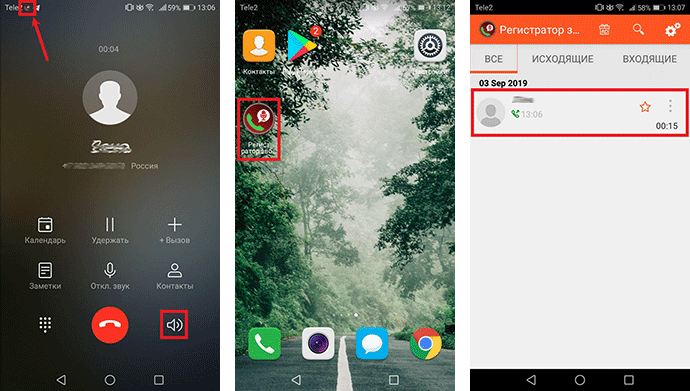
- После прослушивания записи нажмите на иконку с тремя точками для открытия дополнительного меню. Доступны такие опции, как удаление, передача, просмотр сведений файла или добавление контакта в исключения.
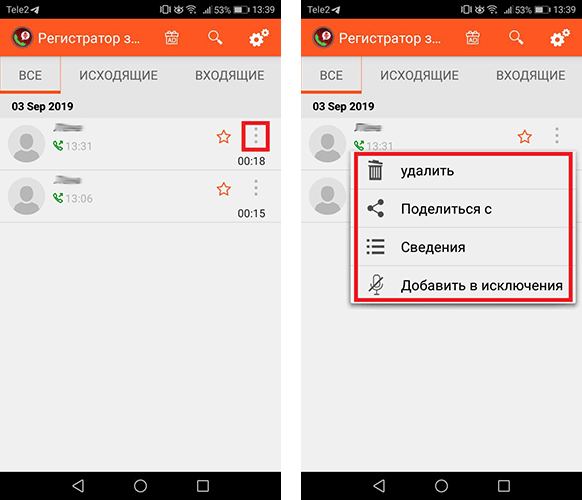
- В настройках приложения отключите при желании показ уведомлений активности, а также установите код доступа при включении софта.
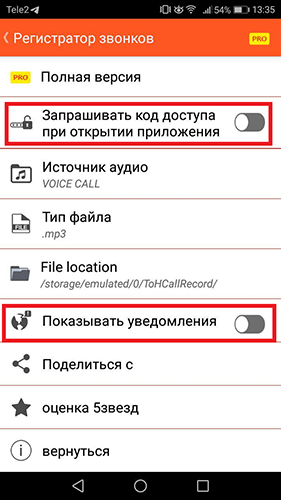
Если у вас остались вопросы по записи звонков на смартфонах Huawei и Honor, напишите нам в комментариях.
В определённый период у нас появляется необходимость сохранить беседу по телефону. Это может пригодится людям с плохой памятью. Или при деловых разговорах, когда каждое слово должно быть сохранено. Из этой статьи вы узнаете способ, которые помогут записать ваш разговор по мобильному телефону бренда Хуавей.
- Можно ли на Хуавей записывать разговор
- Сохранение телефонной беседы на Huawei, если нет такой возможности
- Использование программы HwCallRecorder для записи разговоров
- Включение диктофона на телефоне Хуавей с Андроид 6, 7, 8
- Инструкция по работе с приложением «Запись звонков Cube ACR»
Можно ли на Хуавей записывать разговор
Большинство моделей мобильных телефонов производителя Huawei не содержат встроенной программы для записи звонков. Так как эта функция запрещена законом во многих странах, включая Китай и Россию. Это не значит, что мы не можем сохранять любой разговор на свой диктофон в смартфоне. Но обработка и использование личных данных в своих целях может повлечь за собой уголовную ответственность. Китайские производители не стали включать это программное обеспечение для многих экспортных моделей ещё по той причине, что необходимый функционал пользователи могут найти самостоятельно в маркете.
Проверить свой телефон Хуавей на наличие встроенного диктофона можно при помощи звонка. Выберите в телефонной книге любой контакт и совершите вызов. На панели инструментов появится кнопка под названием «Запись» или «Recorder». Если такого инструмента в вашем устройстве нет, вы всё равно сможете сделать запись общения. Сейчас мы расскажем вам как.
Читайте также: как разблокировать телефон Хонор и Хуавей, если забыл пароль.
Сохранение телефонной беседы на Huawei, если нет такой возможности
Существует специальная утилита для мобильных телефонов Huawei, которая поможет вам записать вашего собеседника. Называется она HwCallRecorder.
Ссылка ведёт на официальный форум Хуавей, где пользователи разместили данную программу. Но подходит они не для всех версий Android. Только для более новых устройств, релиз которых состоялся после января 2018 года. И в которых установлена система Android 9 или 10. Чтобы скачать её, нужно зарегистрироваться на форуме. Иначе ссылка не будет активной.
Порядок действий:
- Чтобы установить файл APK на вашем смартфоне, необходимо разрешить установку этих файлов в настройке. Откройте их и найдите пункт «Конфиденциальность»;
Выберите пункт «Конфиденциальность» - Найдите параметр под названием «Специальный доступ» и нажмите его;
Нажмите на строку «Специальный доступ» - В этом окне найдите пункт «Разрешить установку файлов» и поставьте на нём галочку. Предполагается, что любые файлы опасны для системы, которые скаченные не из Play Market. После этих действий скачайте утилиту для сохранения разговора по мобильному телефону Huawei по ссылке из форума.
Это может быть полезным: VoWiFi что это такое в телефоне Honor и Huawei.
Использование программы HwCallRecorder для записи разговоров
Когда утилита будет установлена, её признаков не будет видно. Она отображается только в окне всех программ в Android. А также в системных настройках. Откройте их на смартфоне и найдите в разделе общих пункт «Автоматическая запись».
Этот пункт настроек нужно активировать. И у вас будет возможность его настроить. Выберите строку «Настройка автозаписи».
У вас появится возможность записывать все номера, а не только те, которые есть в телефонной книге. Поставьте галочку на данном пункте на вашем Хуавей.
Когда настройки будут готовы, попробуйте испробовать новый инструмент в вашем смартфоне. После создания новой записи, найти её можно во встроенном приложении «Диктофон».
Откройте его и выберите раздел с записями. Найдите среди них ту, которая соответствует дате создания. Именно так большинство системных диктофонов Huawei подписывают медиафайлы.
Включение диктофона на телефоне Хуавей с Андроид 6, 7, 8
Для более ранних версий смартфонов с Android есть другие приложения. Подойдёт к любой модели приложение «Запись звонков CUBE ACR». Его преимуществом является функция записи не только телефонного разговора по мобильной связи, но и звонков по VoiP. Так как мессенджеры в наше время стали популярнее мобильной связи и за них не нужно платить. Приложение совершенно бесплатно. Установите его по ссылке из Google Play.
| Возможности приложения: | Пояснение: |
|---|---|
| Автоматическая запись звонков и фильтрация. | Беседы записываются подряд, а также можно отсеивать их по разным признакам. |
| Сохранение только тех звонков, которые вам могут понадобиться. | Ручная настройка на Хуавей под ваши нужды. |
| Для воспроизведения записанного разговора не нужно использовать стандартный диктофон. | Прослушивать результат можно прямо в программе |
| Книга исключений поможет грамотно настроить автоматическую запись. | Внесённый в неё контакты не будут записываться. |
Добавляйте действия, которые приложение выполнит сразу же после сохранению дорожки.
Рекомендуем к прочтению: Как узнать, прослушивается ли мобильный телефон.
Инструкция по работе с приложением «Запись звонков Cube ACR»
Несмотря на такую функциональность, приложение «Запись звонков» является достаточно простым в управлении. При наборе номера появляется небольшая вкладка, на которой находится кнопка с иконкой микрофона. Её необходимо нажать, чтобы сохранение на смартфоне Huawei началось.
Когда звонок будет завершён, на главном экране найдите и выберите иконку с приложением. В его меню нужно найти раздел под названием «Запись». В этом списке будут находиться все звуковые файлы, которые вы создали с помощью приложения. Его функционал можно расширить, купив PRO-версию. Как видно, записать любой телефонный разговор на мобильном устройстве Хуавей очень просто.
Вы знаете, что такое конфиденциальность? Видимо, нет, раз начали искать в гугле, как записать звонок на Android. Ну, либо знаете, но плевать хотели на все эти моральные установки, возникшие непонятно откуда. Причём вероятность того, что вы относитесь именно к пользователям из второй категории, куда выше. Во всяком случае, мой личный опыт показывает, что о конфиденциальности, приватности и прочей чепухе знает едва ли не каждая собака. А вот о возможностях по грамотному обходу навязанных этими самыми установками ограничений, как ни странно, знает не так много людей.

Официально записывать звонки на Android нельзя, но у Huawei свои правила
Как на Android включить распознавание важных звуков из iOS 14
Два года назад Google запретила записывать разговоры на Android. Компания не только поспособствовала удалению приложений с соответствующей функциональностью из Google Play, но и заблокировала сам механизм звукозаписи, который можно было активировать во время телефонного разговора. Само собой, это привело к тому, что пользователи начали искать обходные пути, но единственным способом вернуть возможность записывать звонки на Android, который подходил всем смартфонам, было получение рут-прав. Хорошо, что пользователям смартфонов Huawei не нужно с этим заморачиваться.
Запись телефонных звонков на Android
Записать звонок на Хоноре, как и на Хуавее, проще простого:
- Перейдите по этой ссылке и скачайте приложение «Запись разговора»;
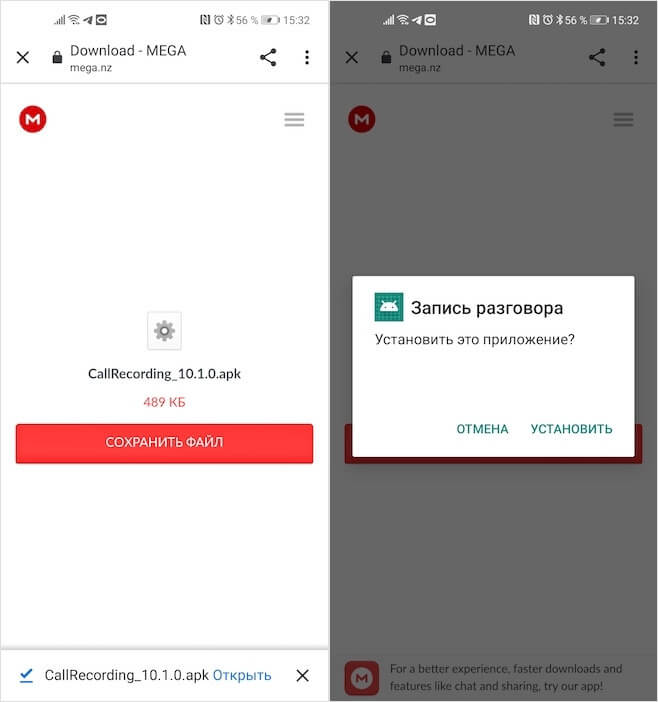
- Откройте Chrome – «Скачанные файлы» и установите приложение;
- Запустите штатное приложение «Телефон» — «Настройки» и включите параметр «Автоматическая запись разговоров»;
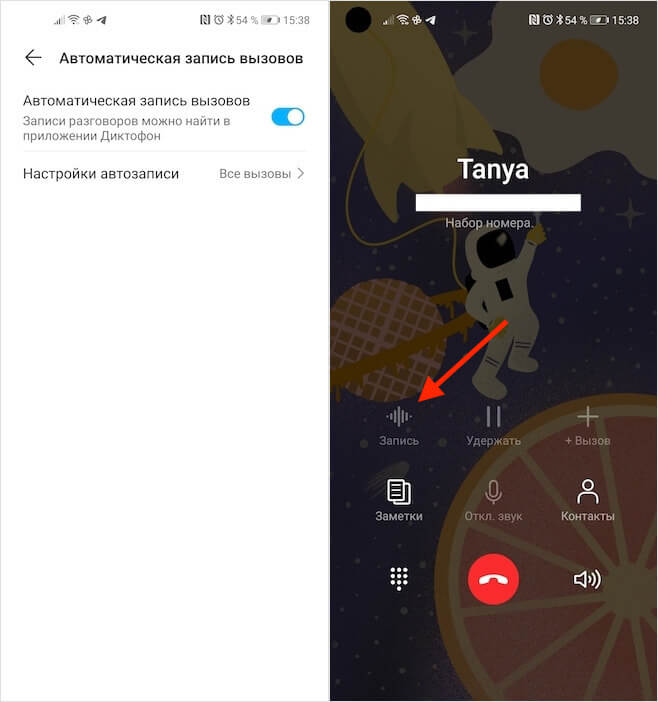
Функцию записи нужно обязательно включить в настройках штатного приложения «Телефон»
- Наберите чей-нибудь номер телефона и нажмите на кнопку записи, чтобы записать разговор.
Как на Android делать селфи с фильтрами в стиле картин известных художников
Этот метод работает на всех смартфонах Huawei и Honor независимо от того, поддерживают они сервисы Google или нет. Я не знаю, как китайцам удалось это реализовать в обход правил поискового гиганта, но что-то мне подсказывает, что это могло быть сделано назло. Во всяком случае, включение записи телефонного разговора не сопровождается какими-либо оповещениями для абонента на том конце провода. То есть он не будет знать, что его записывают, если только вы сами ему об этом не скажете.
Стоит ли записывать телефонный разговор

Разговор, записанный без ведома записываемого, в суде всё равно не примут
Правда, нужно понимать, что, записывая своих собеседников, вы нарушаете их право на тайну телефонных переговоров. Поэтому использовать полученную запись каким бы то ни было образом у вас не получится. Например, её нельзя будет приобщить к уголовному делу и использовать в качестве доказательства в суде, потому что такая запись будет считаться доказательством, полученным в нарушение требований уголовно-процессуального кодекса. В результате никакого толку вам от неё не будет.
Как Xiaomi обновляет свои смартфоны, не обновляя Android
Другое дело, если вы предупредите своего собеседника о записи. Но в этом случае он вряд ли скажет вам то, чего вы от него добиваетесь. Поэтому всё, на что вам сгодится функция записи – это как инструмент напоминания о чём-то самому себе и вашим собеседникам, если только вы под них не копаете, или в качестве средства угрозы, если вы, напротив, копаете под них. Будет очень эффектно выдать им записанный разговор и припугнуть его публикацией. Но учитывайте, что это очень скользкая дорожка, ступать на которую мы вам не советуем.
Содержание
- 1 8 июля 2020
- 2 Callx
- 3 How to record calls on your emui 12 huawei/honor phone
- 4 Hwcallrecording
- 5 Где можно прослушать запись разговора на huawei nova 8
- 6 Где найти записи звонков?
- 7 Где хранятся записи разговоров, как их прослушать и удалить
- 8 Где хранятся записи телефонных разговоров в телефоне хонор или хуавей
- 9 Дополнительные возможности диктофона на смартфонах huawei и honor
- 10 Если встроенная функция отсутствует
- 11 Запись звонка через диктофон смартфона хонор
- 12 Запись звонков на huawei и honor: официальный способ
- 13 Запись звонков через сторонние приложения
- 14 Иконка для записи во время вызова
- 15 Использование программы hwcallrecorder для записи разговоров
- 16 Использование сторонних программ
- 17 Как записать разговор на huawei honor 50 lite встроенными средствами
- 18 Как записать телефонный разговор на android 6, 7, 8
- 19 Как записывать разговоры с root правами?
- 20 Как отключить автоматическую запись звонков на huawei
- 21 Как удалить запись звонка на huawei / honor?
- 22 Когда не получится сделать запись телефонного разговора
- 23 Куда сохраняются записанные разговоры?
- 24 На каких моделях huawei есть встроенная запись разговоров
- 25 Программа записи разговоров для honor
- 26 Программы для записи разговоров
- 27 С помощью встроенных функций
- 28 Способ 2. автоматический метод
- 29 Стоит ли записывать телефонный разговор
- 30 Установка приложения для записи звонков из магазина приложений google play
- 31 Установка фирменного приложения huawei
- 32 Через диктофон
- 33 Через настройки
- 34 Заключение
- 34.1 Узнайте больше о Huawei
8 июля 2020
В поисках оптимального телефона я, как и многие гики,перепробовал не один десяток телефонов и в итоге сформировал определенныйперечень хотелок, под которые на момент покупки нынешнего телефона подходилоочень небольшое количество моделей.
На момент выхода Mate 20 Pro стоил каких-то нереальных (как мне тогда казалось) денег – 77770 рублей, и это был самый разочаровывающий параметр этой модели, а вышедшая одновременно с ним младшая версия Mate 20 без приставки Pro, несмотря на тоже не самый гуманный ценник, увы, не обладала несколькими важными функциями и при гораздо больших размерах во многом проигрывала старшему брату.
Долгое время ценник не опускался ниже комфортного для менязначения, но я не переставал следить за динамикой стоимости. С момента выхода Mate 20 Pro в портфолио Huawei появилисьи другие решения, ничем не уступающие, а то и превосходящие героя сегодняшнегоматериала, однако запас прочности, заложенный производителем в Mate 20 Pro, а также самобытный дизайн делалиего актуальным, несмотря на появление других, более современных моделей.
Но довольно лирики, про опыт эксплуатации напишу позднее,если, конечно, это будет вам интересно, уважаемые читатели. Сегодня про другое.
По жизни я стараюсь придерживаться принципа, что делать мирлучше нужно начинать с себя. И это касается всех сфер жизни. Если говорить проокружающую действительность, то я уверен, что только так можно что-то изменитьвокруг себя, в сознании людей, в отношении друг к другу и к своим обязанностям.
Callx
Также можно воспользоваться сторонним приложением «CallX», которое позволяет записывать разговоры.
Что нужно сделать:
How to record calls on your emui 12 huawei/honor phone
Just tap on the Record option during a call, your call will start recording, Once the call is over, you will be notified. You find all your Call Recordings listed in “amr” file format:
- Phone >> More >> Call Recordings.
Read also: Download Huawei MP Service Tool V1.0.3 Free For Windows
Hwcallrecording
Данное приложение без рут-прав возвращает в прошивку вырезанную разработчиками автоматическую запись разговоров.
Инструкция по установке:
1. Перейдите на форум 4pda.
Где можно прослушать запись разговора на huawei nova 8
Чтобы послушать записанный разговор по телефону имеется несколько вариантов.
Где найти записи звонков?
Как только звонок закончится, на вашем экране появится уведомление. Нажав на нее, вы попадете на все ваши записи разговоров. Кроме того, пользователи также могут перейти по пути Телефон> Дополнительно> Записи вызовов, чтобы просмотреть историю записанных вызовов. Кроме того, есть также возможность поделиться записями звонков со своими друзьями и родственниками.
Где хранятся записи разговоров, как их прослушать и удалить
Место хранения информации зависит от применяемого способа. При использовании стандартного метода файлы, как правило, находятся в папке Аудио и Recorder. Для точного поиска можно использовать встроенный в телефон Хонор проводник. Если вы решили записать телефонный разговор с помощью специальной программы, она, как правило, создает собственную папку. Именно в ней можно найти сохраненные данные.
Информация чаще всего фиксируется в виде числового обозначения с указанием номера абонента, даты и времени общения. Эта особенность упрощает поиск необходимого диалога. При желании информацию можно прослушать с помощью встроенного или скачанного проигрывателя, а после этого удалить.
Где хранятся записи телефонных разговоров в телефоне хонор или хуавей
Произведенные записи можно просмотреть в самом приложении «Диктофон». Чтобы просмотреть запись, нужно запомнить название файла и действовать следующим образом:
- перейти в раздел «файлы»;
- нажать на «память телефона» — находится в верхней части экрана;
- выбрать место хранения, которое стоит по умолчанию;
- воспользоваться опцией поиска;
- зажать ярлык найденного файла;
- далее — «еще» — «открыть папку».
В верхней части экрана можно посмотреть путь к файлу. Как правило, записи диктофона хранятся в папках «Sounds» или «Recordings».
Дополнительные возможности диктофона на смартфонах huawei и honor
Разные версии EMUI могут содержать различные дополнительные возможности в приложении для записи разговоров на смартфонах Huawei и Honor.
- Пропуск пауз. Опция позволит пропустить паузы в речи на записи. Нажмите для активации. Повторите движение для отключения опции.

- Скорость воспроизведения. Опция даст возможность увеличить или уменьшить скорость воспроизведения звукового файла от 0.5 до 2.0. Кликните несколько раз по иконке для выбора нужного варианта.

- Корректировка звуковой дорожки файла. Кликните на кнопку «Изменить», затем выберите границы дорожки с помощью специальных инструментов. После этого нажмите «Обрезать» и решите, что вы хотите сделать с выбранным фрагментом.

- Громкая связь. Опция позволит прослушать файл через динамик для разговоров. Нажмите кнопку с символом громкой связи для активации. В случае повторного нажатия воспроизведение будет продолжаться через основной динамик.

- Тег при прослушивании. Есть возможность ставить теги не только при записи, но и при прослушивании. Нажмите на ярлык для размещения тега.

- Меню «Дополнительно». Нажмите на ярлык с 3 точками в правом верхнем углу. Откроется дополнительное меню. Доступны такие варианты как отправить файл доступными способами через почту или приложения, настроить звуковую дорожку в качестве сигнала, переименовать, удалить, узнать сведения.

- Повышение качества речи. Кликните по иконке для увеличения качества речи при записи. Для отключения повторите действие.

- Сортировка записей. Откройте все записи, нажмите на ярлык с 3 точками. Кликните по кнопке «Сортировка» и выберите нужный вариант.

- Фототег.
Если встроенная функция отсутствует
Если ни одну из вышеперечисленных функций в своем телефоне вы не нашли, значит ваш смартфон не поддерживает автоматическую запись звонков. Но есть множество сторонних приложений, которые помогут решить проблему.
Запись звонка через диктофон смартфона хонор
Довольно простым способом записать телефонный звонок на Honor является использование диктофона. В этом случае вам не придётся скачивать дополнительные программы, но включение и отключение записи придётся выполнять вручную.
Для записи звонка в Хоноре через диктофон выполните следующее:
- Найдите на вашем телефоне приложение «Диктофон» и запустите его;
- Теперь произведите звонок нужному абоненту, и ваш разговор будет автоматически сохранен;
- После прекращения разговора отключите диктофон;
- Прослушайте запись, которую можно будет найти в памяти устройства.
Запись звонков на huawei и honor: официальный способ
Когда речь заходит о функции записи звонков, пользователи разделяются на два лагеря: одни не понимают, зачем она вообще нужна, а для других такая возможность является определяющим фактором выбора приложения звонилки или даже смартфона в целом.
На телефонах Huawei и Honor эта функция была вплоть до выхода EMUI 10.1, но в обновленной версии интерфейса запись почему-то выпилили. По всей видимости, это было сделано по требованию Google, которые закрутили гайки и сделали так, что практически все приложения для записи звонков перестали работать на Android 10. То есть многие юзеры остались без важного рабочего инструмента в принципе.
Но сейчас Huawei сорится с Западом и может позволить себе немного самодеятельности, которая идет только на пользу их фанатам. Китайцы выкатили приложение, добавляющее запись звонков с линии в стандартную звонилку на телефонах Huawei и Honor.

Если ваш девайс работает под управлением EMUI 10.1 или Magic 3.1 и выше, просто скачайте и установите на устройство этот APK-файлик. Иконка записи появятся в родном диалере автоматически, также можно активировать автоматическую запись звонков в меню Телефон > Настройки > Автозапись звонков.

Можно вернуть запись звонков и на Хонор / Хуавей с интерфейсом Magic 3.0 и EMUI 10. Для этого потребуется скачать и установить этот APK-файл. После установки перейдите в Настройки > Приложения > Приложения, найдите «Контакты» и дайте ему права на «Память». Важно: способ работает только на устройствах с Google-сервисами.
А для телефонов на Android 9 с интерфейсом EMUI 9/9.1 и Magic 2.0/2.1 нужно установить приложение отсюда: ссылка. Опция включается аналогичным способом в настройках «звонилки».
В общем это простейший способ вернуть автоматическую запись звонков Honor 20, Honor 30, Honor 8X, Huawei P30, P30 Pro, P20 и другие актуальные девайсы компании. Пользуйтесь, но помните, что распространение записей личных разговоров в России карается заканом согласно статье 138 УК РФ о тайне телефонных разговоров. Использовать такие записи можно только в личных целях.
В тему: 43 смартфона Huawei/Honor получат HarmonyOS вместо Android. Что это за модели?
Запись звонков через сторонние приложения
Несмотря на то, что каждая следующая версия прошивки несет в себе массу новых функций, после обновления некоторые смартфоны работают нестабильно. Это происходит в случае, когда пользователь игнорирует подготовительный этап.
Случается, что на телефоне Huawei Honor 20S предустановленное приложение для совершения звонков не обладает функцией аудиофиксации. Это происходит время от времени и зависит от конкретной версии прошивки. В такой ситуации обойти ограничение можно при помощи установки стороннего софта. Например, программы Call Rec:
- Откройте магазин приложений Google Play.
- Воспользуйтесь поисковой строкой, чтобы найти CallRec, и нажмите кнопку «Установить».
- После установки запустите программу и согласитесь с условиями использования.
- Зайдите в раздел «Правила записи» и настройте параметры фиксации телефонных бесед по своему усмотрению.
После выполнения указанных действий все вызовы будут автоматически записываться. В конце разговора нужно лишь согласиться или отказаться от сохранения звонка.
Иконка для записи во время вызова
Уже у многих новых телефонов имеется возможность записать разговор с применением специальной иконки в виде кассеты или микрофона, которая появляется во время звонка. Просто уберите телефон от уха, чтобы отключилось автоматическое затемнение дисплея и нажать на эту иконку.
Использование программы hwcallrecorder для записи разговоров
Когда утилита будет установлена, её признаков не будет видно. Она отображается только в окне всех программ в Android. А также в системных настройках. Откройте их на смартфоне и найдите в разделе общих пункт «Автоматическая запись».
Этот пункт настроек нужно активировать. И у вас будет возможность его настроить. Выберите строку «Настройка автозаписи».
У вас появится возможность записывать все номера, а не только те, которые есть в телефонной книге. Поставьте галочку на данном пункте на вашем Хуавей.
Когда настройки будут готовы, попробуйте испробовать новый инструмент в вашем смартфоне. После создания новой записи, найти её можно во встроенном приложении «Диктофон».
Откройте его и выберите раздел с записями. Найдите среди них ту, которая соответствует дате создания. Именно так большинство системных диктофонов Huawei подписывают медиафайлы.
Использование сторонних программ
Разобраться, как записать телефонный разговор на телефоне андроид Honor иногда помогают специальные приложения. Они автоматически активируют запись при совершении звонков или включаются при необходимости. Нужные параметры задаются в настройках каждой программы.
Большинство из них универсальны для всех телефонов андроид. Еще одно преимущество – они бесплатны. Единственное, с чем может столкнуться владелец телефона – наличие рекламы в меню программ, или покупка расширенной версии для увеличения функционала.
Как записать разговор на huawei honor 50 lite встроенными средствами
Huawei Honor 50 Lite, как и любой другой смартфон на Андроид, имеет все необходимое, чтобы записать звонок без использования вспомогательных средств. Для выполнения операции понадобится вызвать абонента или ответить на входящий вызов. После этого перед владельцем девайса откроется меню звонка.
Здесь нужно нажать кнопку «Запись» так, чтобы она оказалась выделенной. Это будет прямым свидетельством того, что разговор записывается. Причем не важно, беседует человек через разговорный или мультимедийный динамик. В любом случае recording ведется на уровне системы.
Следует обратить внимание, что кнопка «Recording» не всегда выводится на главный экран меню вызова. Зачастую ее приходится активировать через дополнительный пункт «Еще». Поэтому рекомендуется проверить все настройки стандартной звонилки.
Как записать телефонный разговор на android 6, 7, 8
Если ваш Huawei работает на более старых версиях ОС Android, вам подойдет приложение «CUBE ACR».
Как им пользоваться:
Как записывать разговоры с root правами?
С root правами идеально подойдет приложение Cube Call Recorder ACR. Оно может записывать вообще любые звонки, не только в мобильной сети, но и через мессенджеры, такие как Скайп, Вайбер и другие. Есть возможность автоматической регистрации звонков с определенными абонентами.
Приложение имеет встроенный файловый менеджер, в котором есть возможность просмотреть звуковые файлы, воспроизвести их, быстро удалить или экспортировать в другие приложения или на другие устройства. Можно добавлять записи в избранное, слушать их через разговорный динамик чтобы никто вокруг не слышал голоса. И много других полезных функций.
Если вы по какой то причине хотите отключить автоматическую запись звонков выполните следующие действия:
«Набор номера» — «Нажмите на три точки» — «Настройки» — «Автоматическая запись вызовов» — «Отключить»
Как удалить запись звонка на huawei / honor?
Чтобы удалить запись вызова на смартфоне с OC EMUI, перейдите в папку «Записи вызова» с помощью описанных выше шагов. Нажмите и удерживайте файл записи разговора и нажмите « Удалить ». Чтобы удалить все записи одновременно, вам нужно выбрать «Выбрать все» и нажать «Удалить».
Если у вас есть какие-либо вопросы относительно функции записи звонков Huawei, сообщите нам об этом в комментариях ниже. Мы вернемся с наиболее возможными решениями. Кроме того, ознакомьтесь с разделом EMUI для получения дополнительных советов и руководств по Huawei.
Когда не получится сделать запись телефонного разговора
Основные проблемы записи разговоров на телефон и варианты их устранения:
- ошибка записи или не слышно голоса собеседника — возможно, установлены неверные комбинации настроек телефона или имеются иные установленные программы для записи разговоров;
- пропуски звонков, записывается не весь разговор — причина может заключаться в установленной программе по очистке, например, Clean Master, LBE-Security;
- запись звука с искажением — удалить функцию «улучшение голоса абонента» или подобного рода на устройстве.
Проблема записи может начать проявляться после обновления установленной программы или операционной системы телефона.
Куда сохраняются записанные разговоры?
Все ваши разговоры, записанные стандартными средствами на смартфонах Хонор, сохраняются по пути /mnt/sdcard/CallRecord. В папке будут соответствующие файлы.
В зависимости от версии Андроида, папка может иметь разное название. Просто зайдите во внутреннюю память или карту памяти (в зависимости от устройства записи по умолчанию) и найдите там папку с записями разговоров.
На каких моделях huawei есть встроенная запись разговоров
На старых моделях Хуавей и Хонор запись телефонного разговора есть, но только в том случае, если пользователь не проводил обновление операционной системы и оболочки. Новые модели не обладают такой возможностью и это связано с законами, запрещающими такую функцию на территории многих государств.
В прочем, остается приложение «Диктофон», но при попытке включить его во время беседы оно ставится на паузу или показывает сообщение о недопустимости операции. К счастью, решение этой проблемы есть, и оно будет описано ниже.
Программа записи разговоров для honor
VkurSe – это многофункциональная программа, позволяющая вести контроль за смартфоном Андроид, настраивать записи под свои запросы и дистанционно управлять телефоном при помощи команд.
Наша программа позволит делать запись разговора на телефоне Honor 8a, 8x, 9х, 10i, 10 lite, 20, 30, 50 lite и других моделей.
После установки программы VkurSe на Honor, Вам будет доступна запись:
- телефонных разговоров;
- разговоров возле телефона (диктофон);
- голосовых сообщений;
- звонков, сделанных через Telegram, WhatsApp, Viber и т.д.;
- экрана (скриншоты);
- переписок в Telegram, WhatsApp, Viber и т.д.;
- всех нажатий клавиш;
- и многое другое.
Как Вы сами видите, VkurSe – это многофункциональная программа записи разговоров для Хонор, которая позволит вести полный контроль за своим телефоном.
Программы для записи разговоров
Один из наиболее очевидных способов как записать разговор на Huawei P40 Lite E это установить с Google Play Market одну из многих программ для этого как раз и используемых. Вот список наиболее популярных:
- Truecaller
- CallMaster
- Cube ACR
- Another Call Recorder
- CallsBOX
Несколько рекомендаций, когда используете программы нужно внимательнее отнестись к их настройкам: качество звука (битрейт), формат аудио файла (AMR, FLAC, MP3, WAV, M4A, MP4, OGG, 3GP), выбор источника записи (линия или динамик), где хранить (внутренняя память или microSD карта памяти). От этого зависит получится ли вообще записать разговор или нет и какой объём хранилища займут файлы.
С помощью встроенных функций
На большинстве смартфонов от Huawei нет встроенной функции записи разговора, так как она запрещена законом во многих государствах, в том числе и в России.
Поэтому перед использованием данной опции учитывайте, что использование личных данных без разрешения владельца может повлечь за собой уголовную ответственность.
Способ 2. автоматический метод
Чтобы не нажимать на кнопку постоянно, вы можете выставить автоматический режим. Например, сделать так запись звонков на Хонор 8х, где находится такая настройка.
- Перейдите в телефонное меню.
- Откройте Контакты.
- Выберите контакт, который вы хотите постоянно записывать.
- Перейдите к «Ещё».
- Активируйте «Диктофон».
Этот режим имеет один ощутимый минус – он постепенно заполняет память телефона. Поэтому вам нужно будет её периодически очищать.
Стоит ли записывать телефонный разговор
Правда, нужно понимать, что, записывая своих собеседников, вы нарушаете их право на тайну телефонных переговоров. Поэтому использовать полученную запись каким бы то ни было образом у вас не получится. Например, её нельзя будет приобщить к уголовному делу и использовать в качестве доказательства в суде, потому что такая запись будет считаться доказательством, полученным в нарушение требований уголовно-процессуального кодекса. В результате никакого толку вам от неё не будет.
Как Xiaomi обновляет свои смартфоны, не обновляя Android
Другое дело, если вы предупредите своего собеседника о записи. Но в этом случае он вряд ли скажет вам то, чего вы от него добиваетесь. Поэтому всё, на что вам сгодится функция записи – это как инструмент напоминания о чём-то самому себе и вашим собеседникам, если только вы под них не копаете, или в качестве средства угрозы, если вы, напротив, копаете под них.
Установка приложения для записи звонков из магазина приложений google play
В инструкции показан пример использования специального приложения для записи звонков на смартфонах Huawei и Honor. Для выбора альтернативного варианта введите в строке поиска приложения Play Маркет запрос Запись звонков.
Установка фирменного приложения huawei
Если встроенной функции записи на Хоноре нет, то, возможно, поможет установка в смартфон фирменной утилиты.
Как записать телефонный разговор на андроид Honor при помощи HwCallRecorder:
Через диктофон
Чтобы проверить, есть ли функция записи разговоров через диктофон на вашем смартфоне, проделайте следующее:
- Откройте «Контакты».
- Нажмите на кнопку «Еще».
- Появится всплывающее меню, где необходимо нажать на кнопку «Диктофон».
- Включите данную опцию: теперь все разговоры будут автоматически записываться.
- Файлы записанных диалогов вы сможете найти в папке «PhoneRecord».
Данная функция присутствует только на старых моделях Huawei, да и то не на всех версиях EMUI.
Через настройки
Как включить запись звонков на Хуавей или Хонор, если у вас старая модель? Итак, когда начинается беседа с другим абонентом, следует убрать его от уха и посмотреть на экран. На нем отображаются различные значки, позволяющие поставить удержание, зайти в контакты и многое другое, включая значок «Record». Нажатие на него включит аудиофиксацию диалога, а повторное нажатие завершит процесс.
Также можно будет включить автоматическую запись разговора. Для этого следует перейти в «Контакты», нажать кнопку «Еще» и активировать соответствующую опцию.
Заключение
Несмотря на то, что в России законодательно не только незапрещено производить запись разговоров, в которых вы являетесь участником, нодаже предупреждать об этом необязательно, многие производители смартфоновубирают эту функцию в обновлениях программного обеспечения.
В такой ситуацииварианты возврата этой полезной возможности без необходимости получать root выглядятуместными и полезными. А нужно это или нет, каждый решает для себя сам. Ипотом, наличие возможности всегда лучше ее отсутствия, так как если пригодится,то будет под рукой, а вот если понадобится и не будет, то взять будет неоткуда.
![]() Загрузка…
Загрузка…

Когда речь заходит о функции записи звонков, пользователи разделяются на два лагеря: одни не понимают, зачем она вообще нужна, а для других такая возможность является определяющим фактором выбора приложения звонилки или даже смартфона в целом.
На телефонах Huawei и Honor эта функция была вплоть до выхода EMUI 10.1, но в обновленной версии интерфейса запись почему-то выпилили. По всей видимости, это было сделано по требованию Google, которые закрутили гайки и сделали так, что практически все приложения для записи звонков перестали работать на Android 10. То есть многие юзеры остались без важного рабочего инструмента в принципе.
Но сейчас Huawei сорится с Западом и может позволить себе немного самодеятельности, которая идет только на пользу их фанатам. Китайцы выкатили приложение, добавляющее запись звонков с линии в стандартную звонилку на телефонах Huawei и Honor.

Если ваш девайс работает под управлением EMUI 10.1 или Magic 3.1 и выше, просто скачайте и установите на устройство этот APK-файлик. Иконка записи появятся в родном диалере автоматически, также можно активировать автоматическую запись звонков в меню Телефон > Настройки > Автозапись звонков.

Можно вернуть запись звонков и на Хонор / Хуавей с интерфейсом Magic 3.0 и EMUI 10. Для этого потребуется скачать и установить этот APK-файл. После установки перейдите в Настройки > Приложения > Приложения, найдите «Контакты» и дайте ему права на «Память». Важно: способ работает только на устройствах с Google-сервисами.
А для телефонов на Android 9 с интерфейсом EMUI 9/9.1 и Magic 2.0/2.1 нужно установить приложение отсюда: ссылка. Опция включается аналогичным способом в настройках «звонилки».
В общем это простейший способ вернуть автоматическую запись звонков Honor 20, Honor 30, Honor 8X, Huawei P30, P30 Pro, P20 и другие актуальные девайсы компании. Пользуйтесь, но помните, что распространение записей личных разговоров в России карается заканом согласно статье 138 УК РФ о тайне телефонных разговоров. Использовать такие записи можно только в личных целях.
В тему: 43 смартфона Huawei/Honor получат HarmonyOS вместо Android. Что это за модели?
